- Автор Abigail Brown [email protected].
- Public 2024-01-07 19:01.
- Последно модифициран 2025-01-24 12:02.
С Android няма едно място, където да се приземят вашите изтегляния. Тази статия обхваща местоположенията за изтегляне на Android, където можете да намерите изтеглени файлове от Google Chrome, Google Messages, Samsung Messages, WhatsApp или Gmail.
Къде са моите изтегляния на Android?
За да навигирате във вътрешното хранилище на Android, имате нужда от приложение за управление на файлове за Android, като My Files. Можете също да свържете телефона си с компютър, за да управлявате файлове и папки.
В повечето случаи всичко, което изтеглите, ще се окаже в папката за изтегляния. Въпреки това, в зависимост от приложението, от което сте изтеглили, местоположението може да е различно. Ако сте потребител на Android (Android 7 или по-нова), намирането на вашите изтеглени файлове е подобно на използването на Windows Explorer или Finder на Mac.
Ако сте потребител на iPhone с iOS 11 или 12, приложението Files на Apple ви свързва с всички места за съхранение на вашето устройство, както локално, така и в облака.
Изтегляния от Google Chrome на Android
За достъп до изтеглянията на Google Chrome на Android:
-
Отворете вашия файлов мениджър, отидете на Вътрешно хранилище, след което изберете Изтегляне.
- Всички файлове и прикачени файлове, изтеглени от Chrome, са във вашата папка Изтегляне.
Изтегляния на Google Messages на Android
За достъп до изтеглянията на Google Messages на Android:
- Отворете предпочитания от вас файлов мениджър, докоснете Вътрешна памет, след което докоснете Картини.
- Изберете Съобщения.
-
Всички ваши изтеглени изображения, видеоклипове и гласови клипове ще бъдат в папка Съобщения.

Image
Изтегляния на Samsung Messages на Android
За достъп до изтеглянията на Samsung Messages на Android:
- Отворете предпочитания от вас файлов мениджър, след което изберете Вътрешно хранилище.
- Изберете Изтегляне.
-
Всички прикачени файлове, изтеглени чрез Samsung Messages, ще бъдат в папката Изтегляне.

Image
Изтегляния на WhatsApp на Android
За достъп до изтеглянията на WhatsApp на Android:
-
Отворете вашия файлов мениджър и изберете Вътрешно хранилище > WhatsApp.

Image - Изберете Медия.
-
Вашите файлове и прикачени файлове се съхраняват в съответните им папки в медийната директория на WhatsApp.

Image Видеоклипове и снимки, изтеглени с приложения като Hangouts и Textra, се намират в съответните им папки в Вътрешна памет на вашето устройство.
Изтегляния от Gmail на Android
За достъп до вашите изтегляния в Gmail на Android:
- Отворете вашия файлов мениджър, отидете на Вътрешно хранилище, след което изберете Изтегляне.
-
Всички прикачени файлове, изтеглени от Gmail, са във вашата папка Изтегляне.
Приложения като Outlook и Samsung Email също съхраняват вашите прикачени файлове в папката за изтегляне.
Изтегляния, съхранени на вашия iPhone
Потребителите на iPhone, работещи с iOS 11 или по-нова, имат повече контрол върху това къде се съхраняват изтеглените файлове. В миналото изтеглянията завършваха на местоположение въз основа на типа файл. В iOS 11 и по-нови обаче можете да получите достъп до изтеглянията в приложението Файлове.
В iOS 12 и по-нови, изображенията и видеоклиповете, които се изпращат и получават чрез Съобщения, автоматично се запазват в приложението Снимки.
Приложението Files на Apple е по-рационализиран подход за достъп до изображения, видеоклипове и документи, записани в приложенията на вашия телефон и облачните услуги. Приложението Files по същество е файловият мениджър на iPhone за iOS 11 и по-нова версия.
- Докоснете приложението Файлове.
- Докоснете опция под Locations, за да разгледате изтеглянията на вашия iPhone. Или можете да използвате лентата Търсене в горната част на екрана, за да търсите бързо файла или изображението.
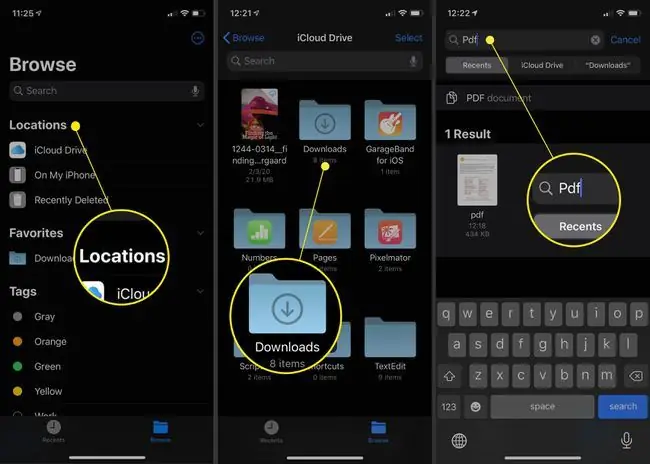
ЧЗВ
Как да спра изтегляне на Android?
За да спрете изтегляне на Android от Google Play Store, докоснете X в лентата за прогрес по време на изтеглянето. Ако изтегляте от приложение, няма ясен начин да спрете изтеглянето, освен да изключите Wi-Fi.
Как да изтегля видеоклипове от YouTube на Android?
За да изтегляте видеоклипове от YouTube на вашия Android, ще ви трябва абонамент за YouTube Premium. Използвайте приложението YouTube, за да навигирате до видеоклипа, който искате да изтеглите, и докоснете Изтегляне под видеоклипа. Изберете опцията за качество на изтегляне, като 720p или 360p.
Как да изтегля приложения за Android?
За да изтеглите приложения за Android от Google Play, отворете приложението Google Play Store, докоснете приложението, което искате, и докоснете Инсталиране Можете също да управлявате изтеглянията, като използвате Play Store на вашия работен плот. От приложението Amazon AppStore включете настройката Инсталиране на неизвестни приложения, намерете приложението и докоснете Get > Изтегляне






